Encuentra información sobre Contabilidad, Factura electrónica y mucho más
También puedes buscar una respuesta en nuestros manuales
 Publicado el 2022/06/05
Publicado el 2022/06/05
La caja se divide en tres pasos, abrir caja, cerrar caja y si es necesario ver el estado de la caja explicados en el siguiente video

Para crear una Caja, vamos al menú de la parte izquierda de nuentra pantalla, buscamos Caja y bancos, damos click en el signo | |, damos click en Caja, en el signo |
|, damos click en Caja, en el signo | | y damos click en Abrir.
| y damos click en Abrir.
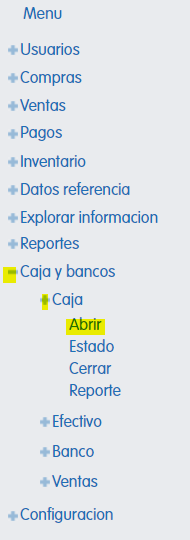
- Se abre una ventana con los siguientes campos
Caja: número o identificador de la caja.
Usuario: se carga automáticamente el nombre del usuario que está abriendo la caja, no se puede cambiar el usuario, cada usuario debe abrir su propia caja
Fecha apertura: se carga automáticamente la fecha y la hora de apertura de la caja.
Base: se muestra el valor de la caja del día anterior, pero en caso de iniciar la caja con otro valor se puede borrar y colocar el valor nuevo.
Observaciones: información adicional sobre la caja.
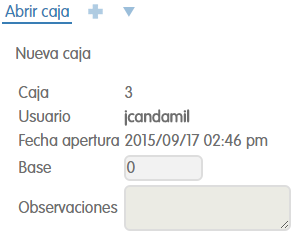

- Se debe mostrar el siguiente mensaje: 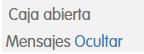
Para cerrar una Caja seleccionamos en el menú Caja y bancos, damos click en signo | |, damos click en Caja, en el signo |
|, damos click en Caja, en el signo | | , y damos click en Cerrar.
| , y damos click en Cerrar.
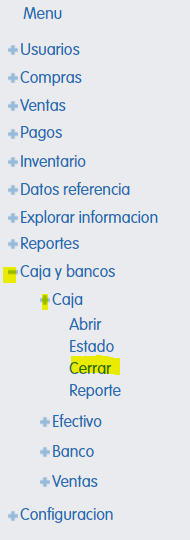
- Se abre una ventana nueva donde contamos la cantidad de billetes y monedas de la caja, diligenciamos a quien se le entrega el dinero y si hay novedades u observaciones
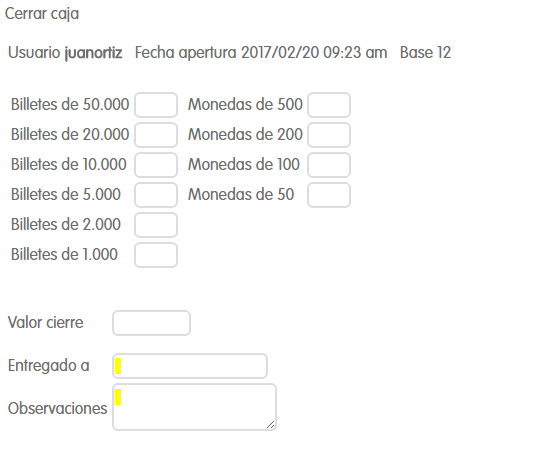

- Se debe mostrar el siguiente mensaje: 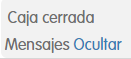
- Para ver los reportes del cierre de caja damos click en Reporte.
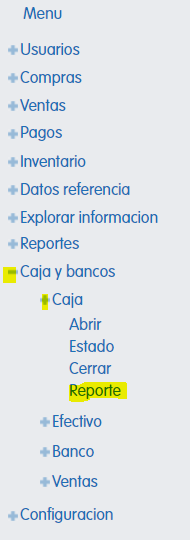
- Nos mostrara todos los Reportes de la caja.
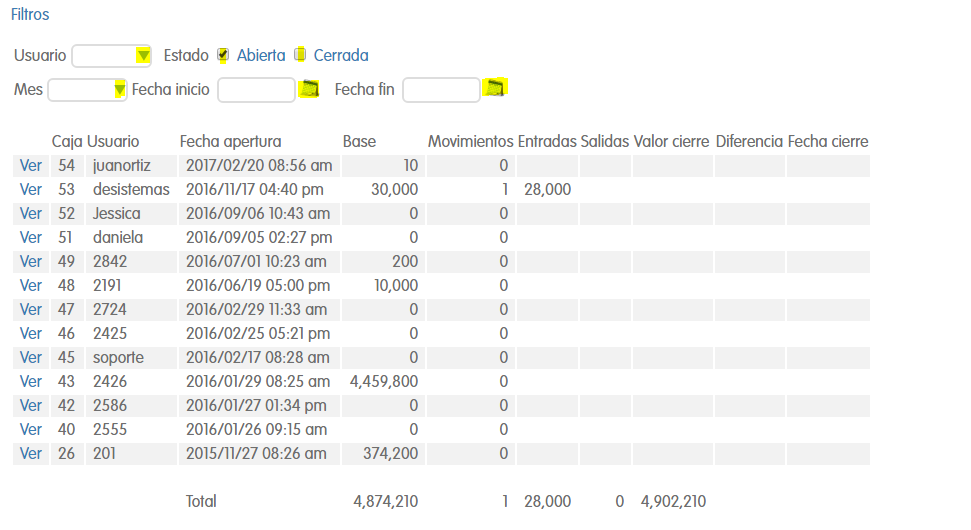
- Si queremos filtrar la información para facilitar la búsqueda, lo podemos hacer en los campos señalados.
Para ver este reporte seleccionamos en el menú Caja y bancos, damos click en el signo | |, damos click en Caja, en el signo |
|, damos click en Caja, en el signo | |, y damos click en Estado.
|, y damos click en Estado.
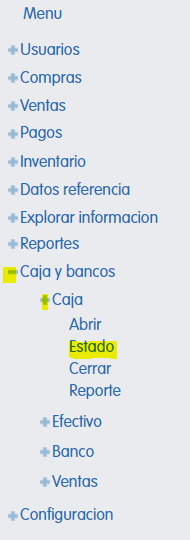
- Nos mostrara el Estado de la caja con los movimientos que se realizaron.
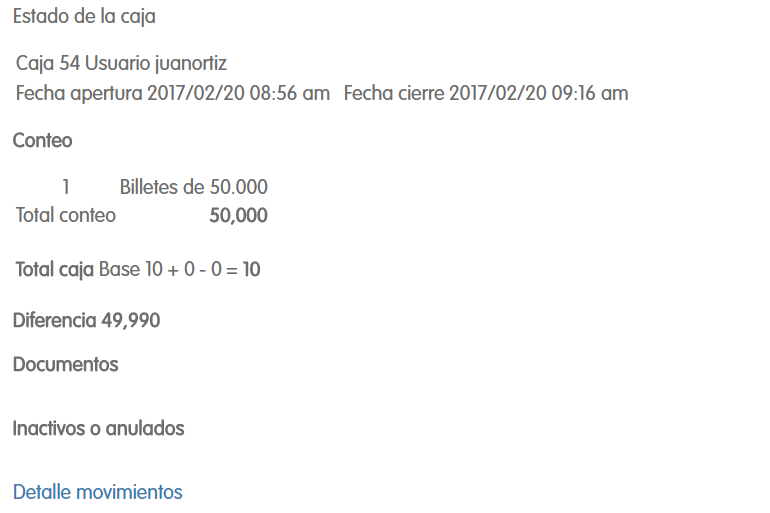
- En la ventana se muestra un resumen de los documentos que están modificando la caja, tanto de entradas como de salidas.
- Si queremos ver los detalles del movimiento (Si tenemos permiso) damos click en Detalle movimientos.
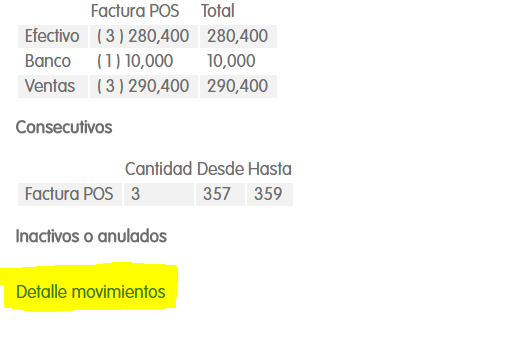
- Nos mostrara los Reportes Rubro y los detalles del movimiento.
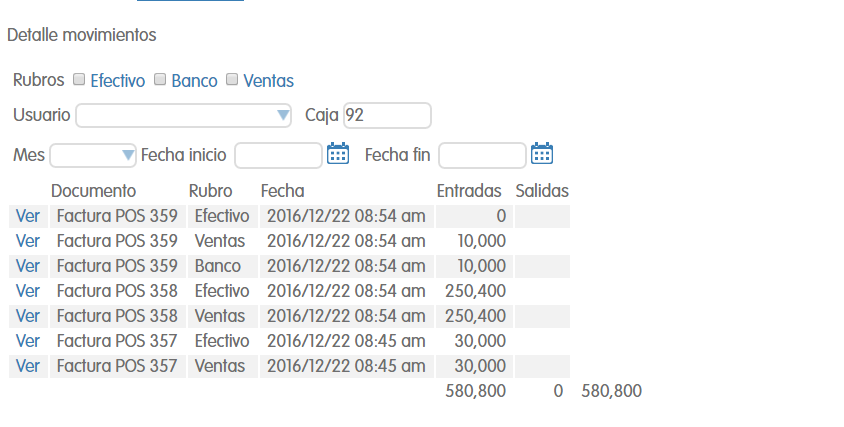
- Si queremos filtrar los Rubros, damos click en la opción que queremos filtrar si queremos Efectivo, Bancos o Ventas, también podemos buscar por Usuario, Mes, Fecha inicio, Fecha fin, o si queremos ver la Factura POS, damos click en Ver
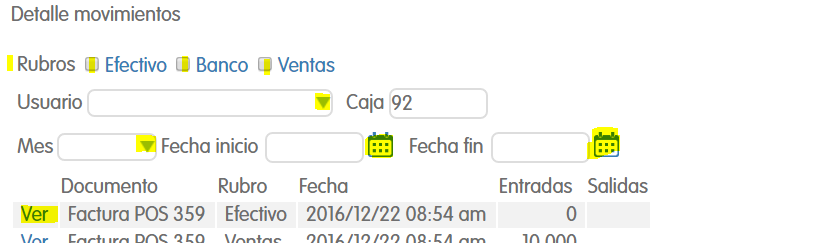
1. Vamos al menú Caja y bancos, damos click en el signo | |, damos click en Caja, en el signo |
|, damos click en Caja, en el signo | |, y damos click en Reportes.
|, y damos click en Reportes.
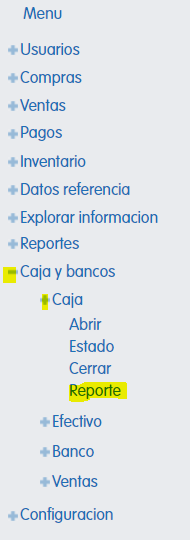
2. Nos mostrara el Listado de cajas que estan registradas en el sistemas.
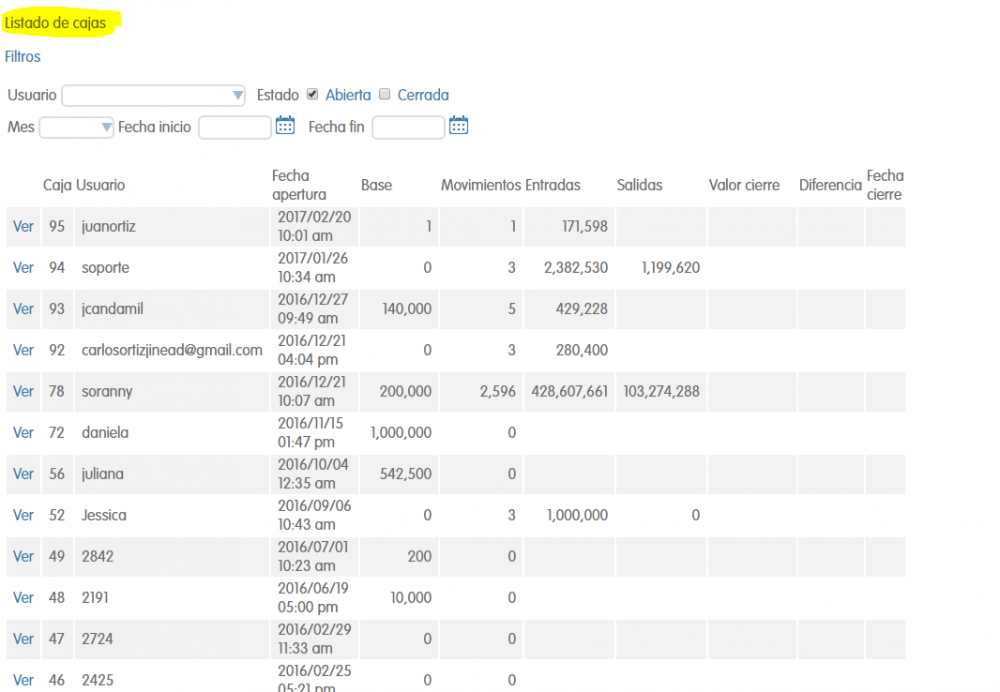
3. Si queremos buscar una caja en especifica podemos filtrar la información, vamos a Filtros y seleccionamos el Usuario, y el Estado de la caja.

4. También podemos filtrar por fechas.

5. Nos mostrara la caja que filtramos, damos click en Ver.
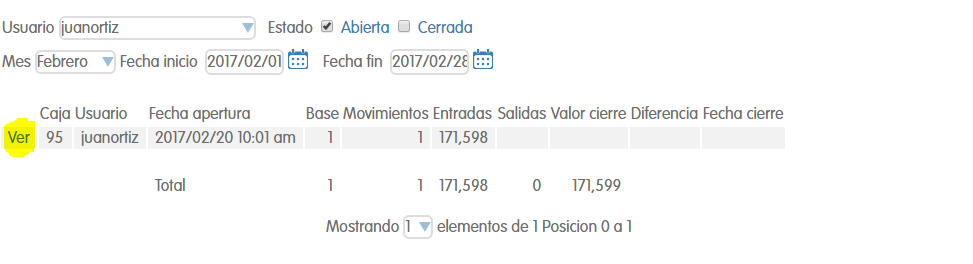
6. Nos mostrara el Estado de la caja.
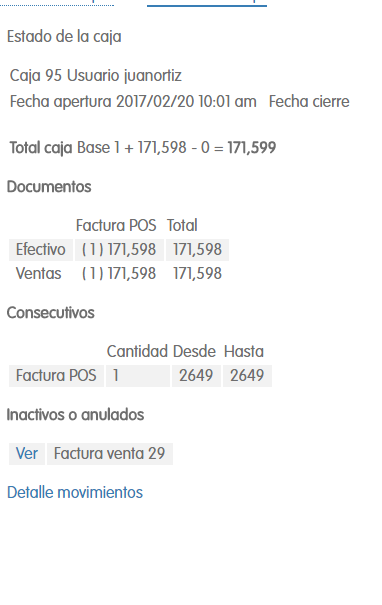
Por mes.
1. Vamos al menú Caja y bancos, damos click en el signo | |, damos click en Efectivo en el signo |
|, damos click en Efectivo en el signo | |, y damos click en x mes.
|, y damos click en x mes.
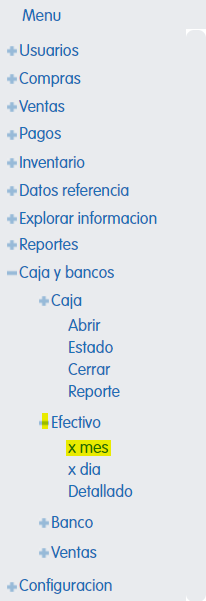
2. Nos muestra la información del Rubro que seleccionamos.
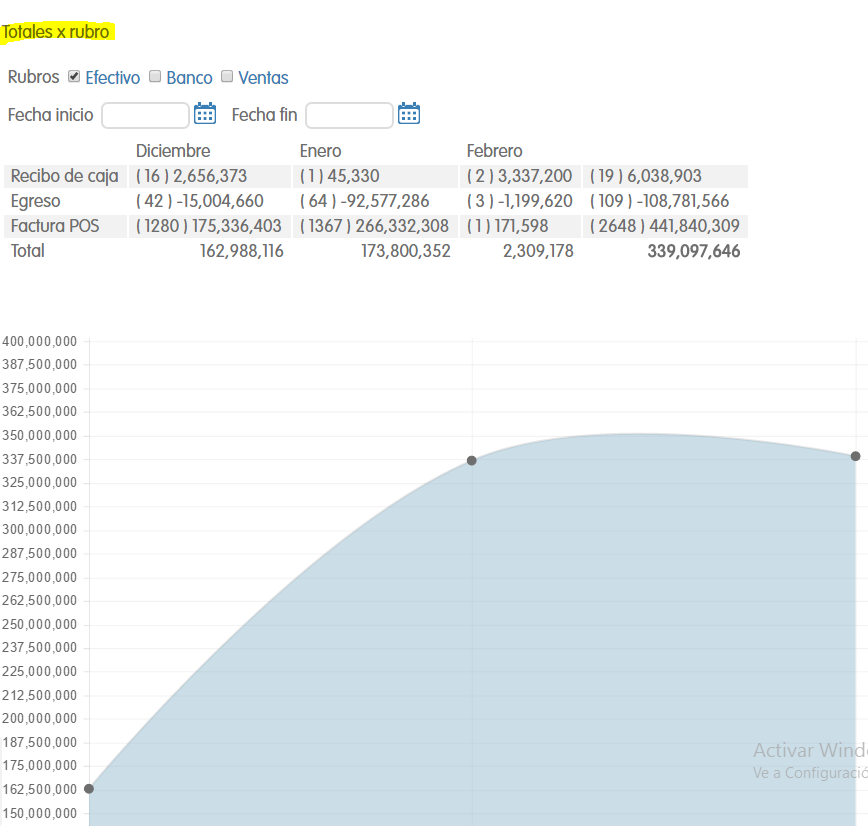
3. Si queremos ver otro Rubro seleccionamos dando click en el cuadro, y también podemos agregar fechas para hacer la búsqueda más detallada
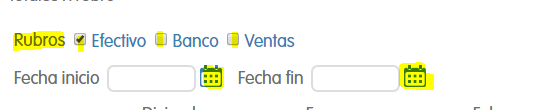
- Nos muestra el mes, la cantidad, el valor que tiene cada documento y el total de estos.

4. También podemos ver esta información en un gráfico, ponemos la flecha del mouse encima de los puntos que nos muestra la gráfica, y nos mostrara el Mes, y el valor total.
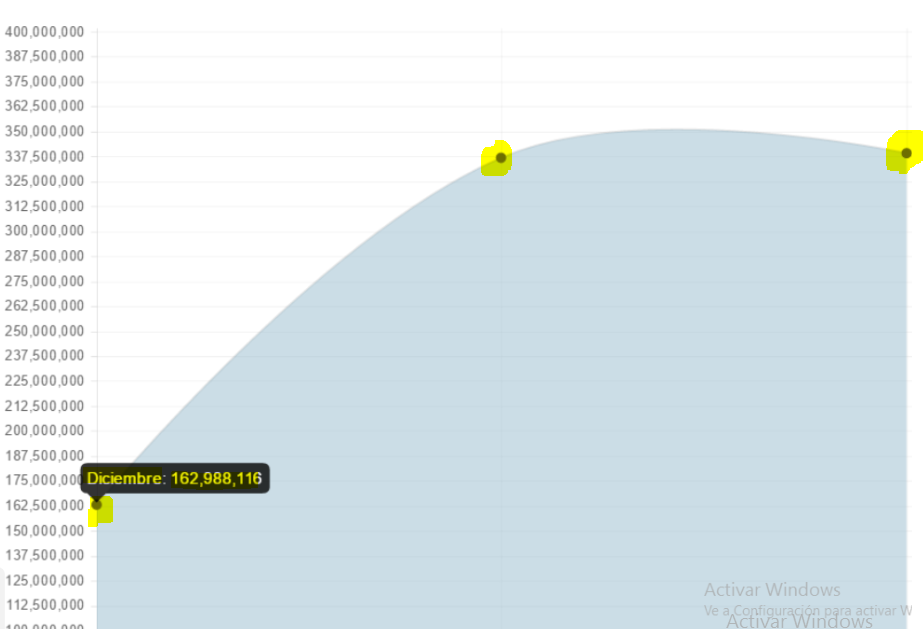
Por día.
1. Vamos al Menu y damos click en x dia.
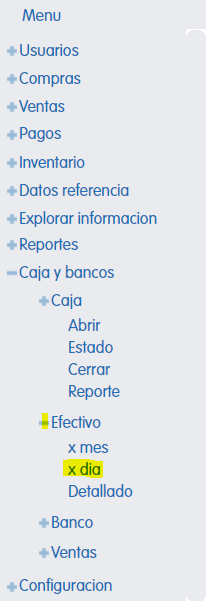
2. Seleccionamos la Fecha inicio y Fecha fin.
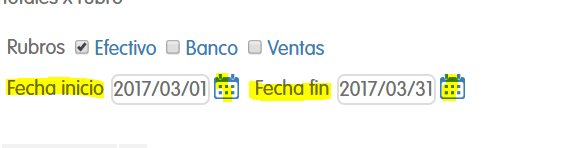
3. Nos mostrara la información que se proceso en esos días.
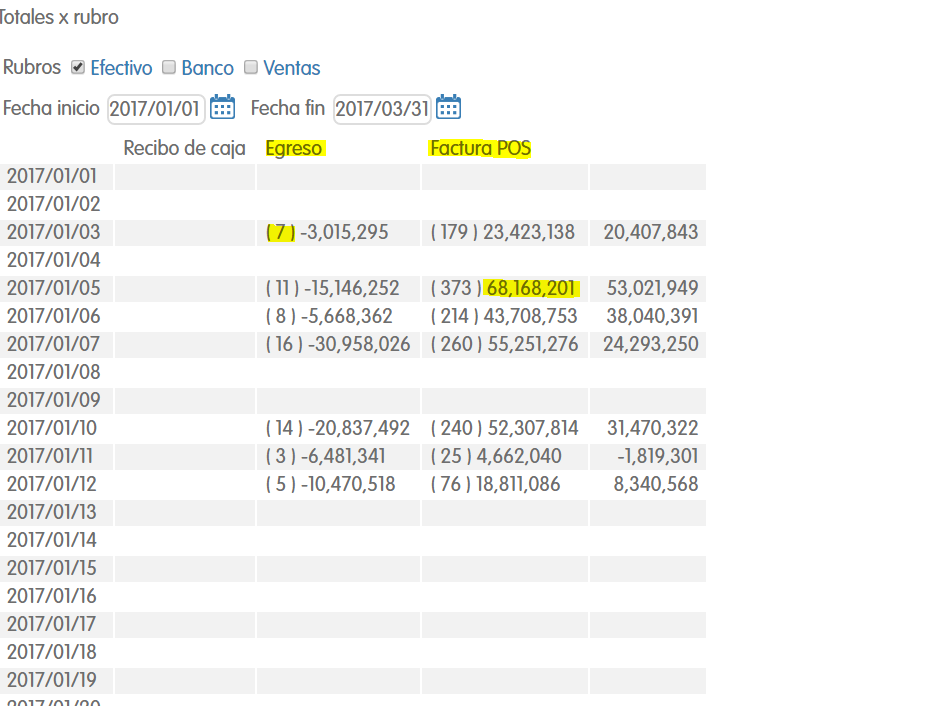
4. En la parte inferior nos mostrara toda esta información en gráficas.
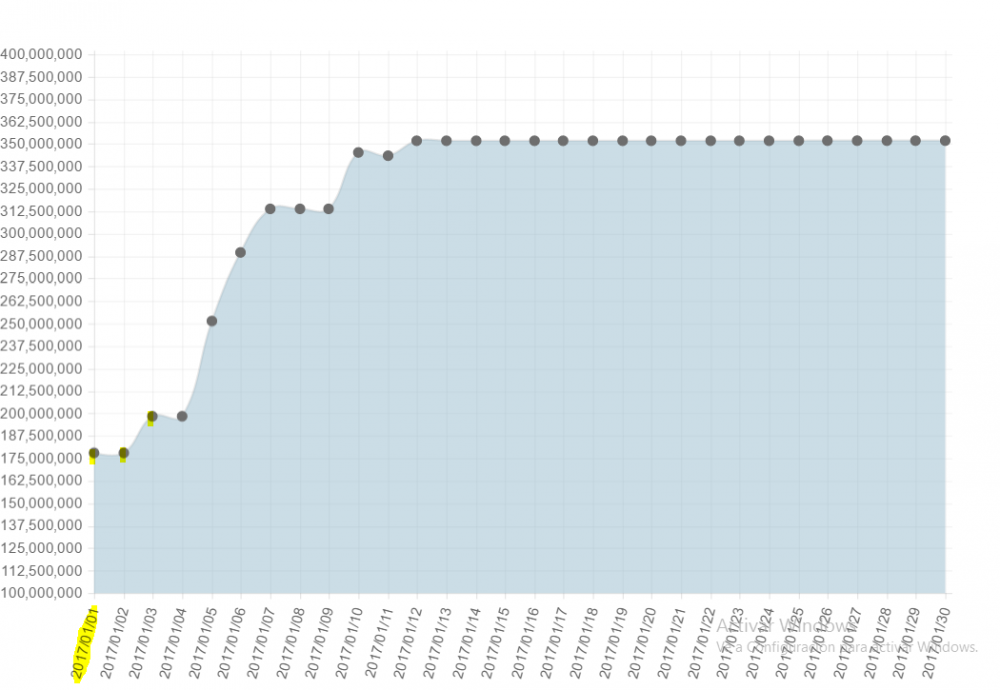
Detallado.
1. Vamos al Menu y damos click en Detallado.
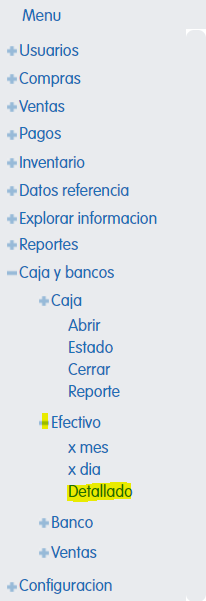
2. Nos mostrar en detalle todos los movimientos, para verlos seguimos estos pasos.
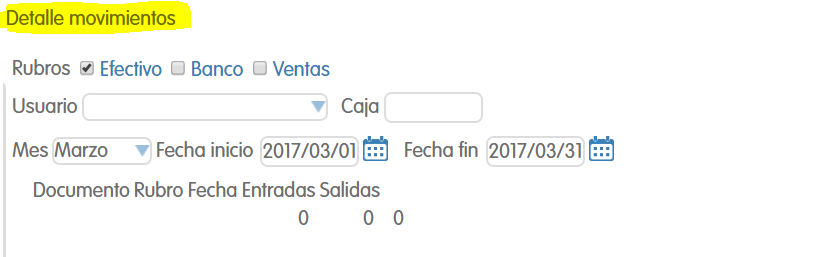
3. Seleccionamos el Usuario y la Caja.

4. Seleccionamos el Mes, Fecha inicio, Fecha fin.

5. Nos muestra la información que filtramos, el tipo de Documento, el Rubro, Fecha, Entradas y Salidas, si queremos ver este documento damos click en Ver.
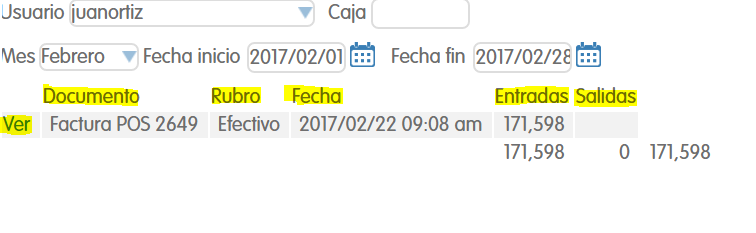
6. Nos mostrara la información del documento, podemos actualizar o editar este documento si deseamos, damos click en el icono Guardar.
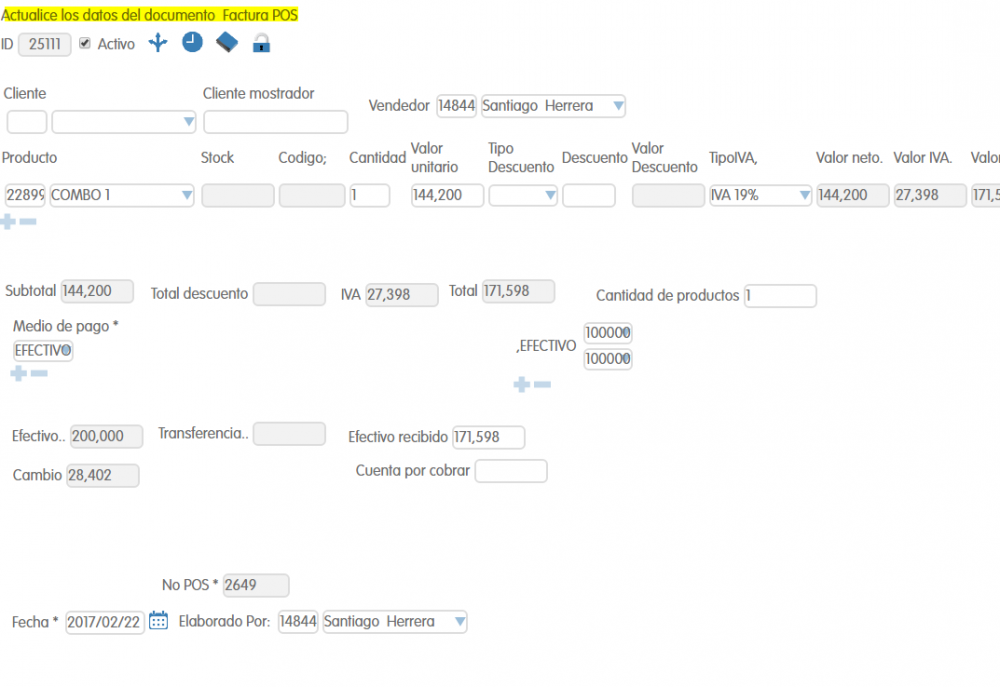
¿Te resultó útil este artículo?